步骤
1、用黑色的背景,打上白色字体,最后合并图层。

2、用“风”滤镜,左右各执行2次。

3、用“分层云层”执行几次。

4、用文字工具再打入一样大小的字体与原图基本重合。现在,要加纹理的可以现在加到字体上去了,这样最后可以做出”破损“效果。

5、凸出一下。
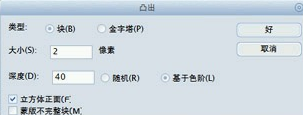
6、接下来,这一步尤其重要! 要表现出“岩浆”,的3s效果,考虑到字体下面比较黑,亮度步可以太大,故反相【ctrl+I】一下

7、调节一下色彩平衡 - 中间调: [ +100 ] [ 0 ] [ -40 ] - 暗调: [ +70 ] [ 0 ] [ -70 ] - 高光: [ +80 ] [ 0 ] [ -40 ]
效果出来了!
